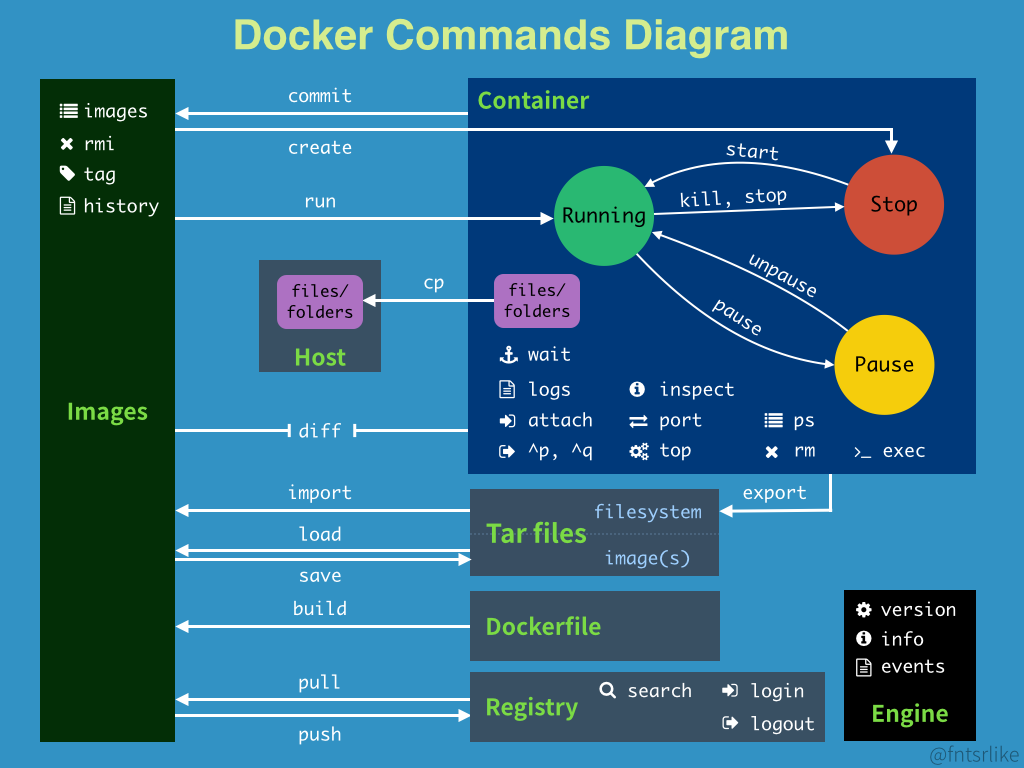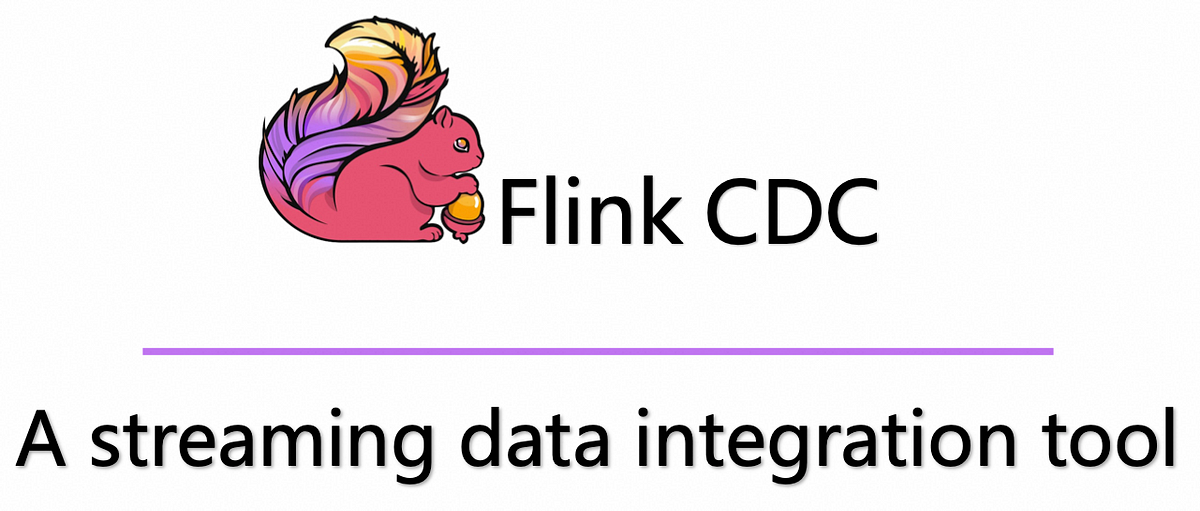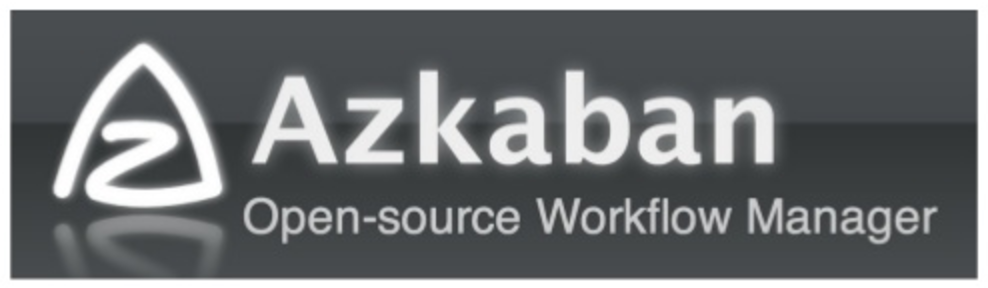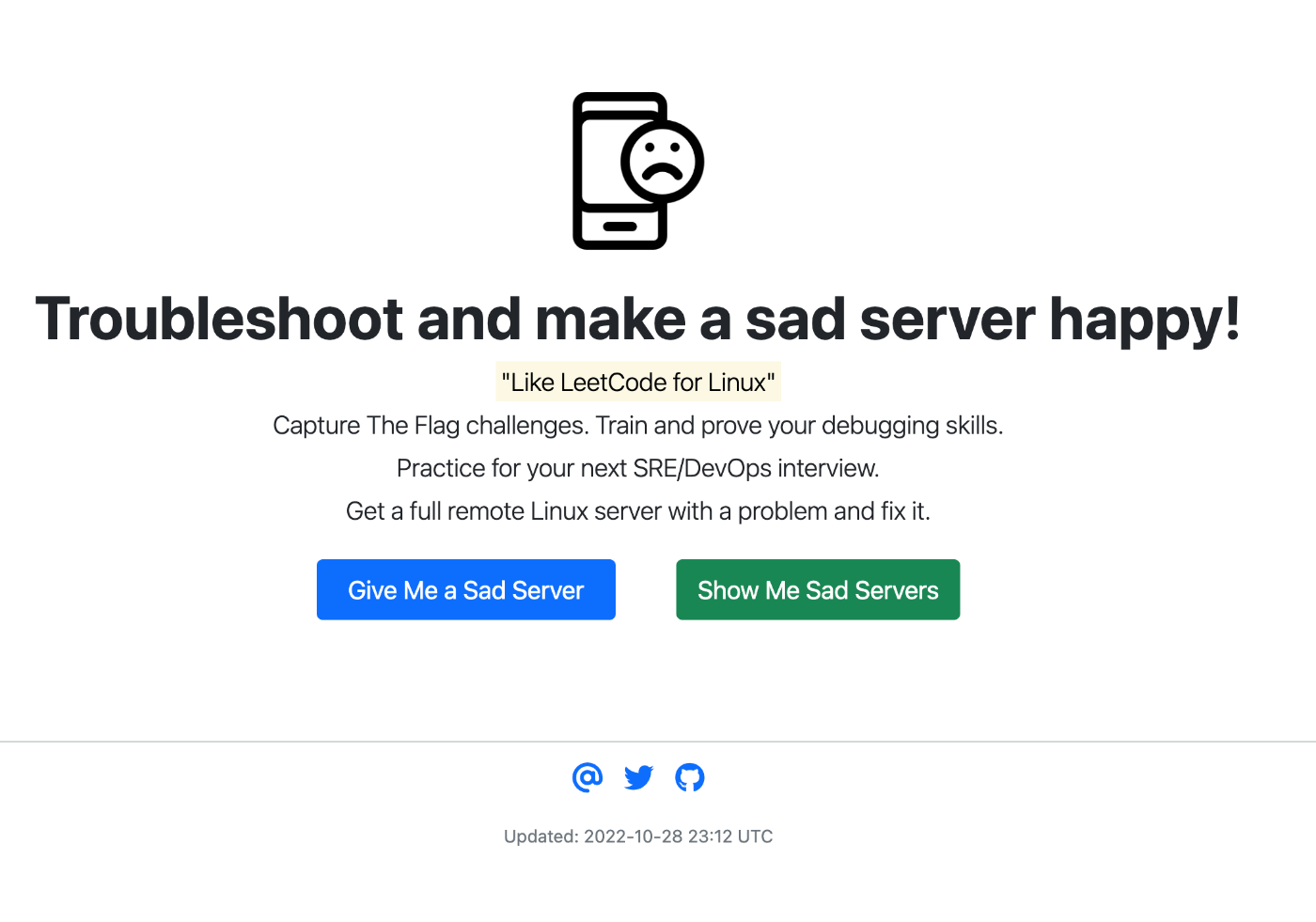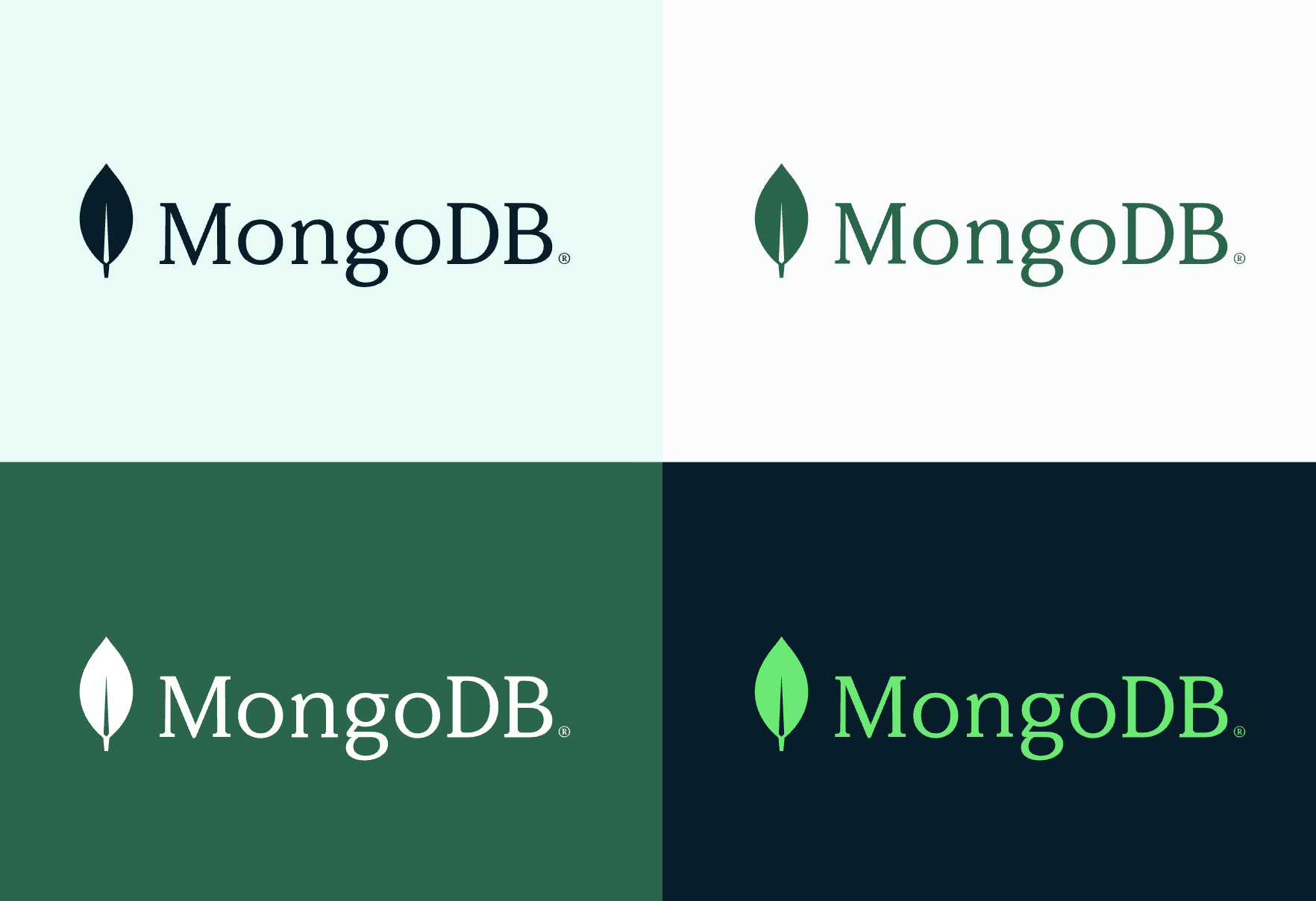EasyConnect 代理工具容器化运行
更新
目前代理镜像已提交到 dockerhub,可直接使用
1 | docker pull mzsmieli/centos_easyconnect:v1.0.0 |
背景
EasyConnect 作为很多国内公司和学校用的代理软件,对上班族和学生党来说还是经常用到的。但是作为一个商用代理软件 ,EasyConnect 并没有开源,而且代理是系统级别的,主机的所有流量都会经过被 EC 进程代理。你也不知道它劫持了流量之后到底做了啥
偶然一天了解到有人已经通过 虚拟机方式 成功启动 easyConnect(git-hagb-docker-easyconnect[1]),相当于把 EasyConnect 运行在一个完全独立的环境,对流量安全来说确实是更好的。只是适配Arm 系统会有一些问题,比如内存占用太高,作者也提供了一些解决思路,不过需要使用者自行尝试
0906 更新: 似乎作者已经解决了内存泄漏的问题,有时间可以尝试下,commit记录
所以一不做二不休,自己动手尝试了使用 centos 系统封装 EasyConnect,并成功测试只让公司流量走 EC 代理。比较不足的点也就是手动配置有一定成本。不过从结果来看还是不错的,至少动手过程中也了解到了一些技术点,最后也写下了这篇博客让大家都可以参考快速配置一下
最后谈一下使用建议:如果你是学生党,那比较推荐通过开源项目 docker-easyconnect 来开启代理,主要是能够少折腾
但如果你是上班族,那就建议自己鼓捣一下。本文提供的思路应该是一个不错的选择,原理和开源项目也差不多
环境说明:
主机: Docker Desktop on Mac
基础镜像: centos 8(platform: amd64)
容器内安装的软件: EasyConnect 麒麟系统版本(兼容 centos)、firefox、clash、xrdp(提供远程桌面,用于打开 EasyConnect 并登录)
效果
构建镜像
这边把用于代理的镜像构建过程提交到 (git-docker-centos-ec.Dockerfile[2]) 了,拉取代码后即可构建
1 | # 构建镜像 |
启动容器和服务
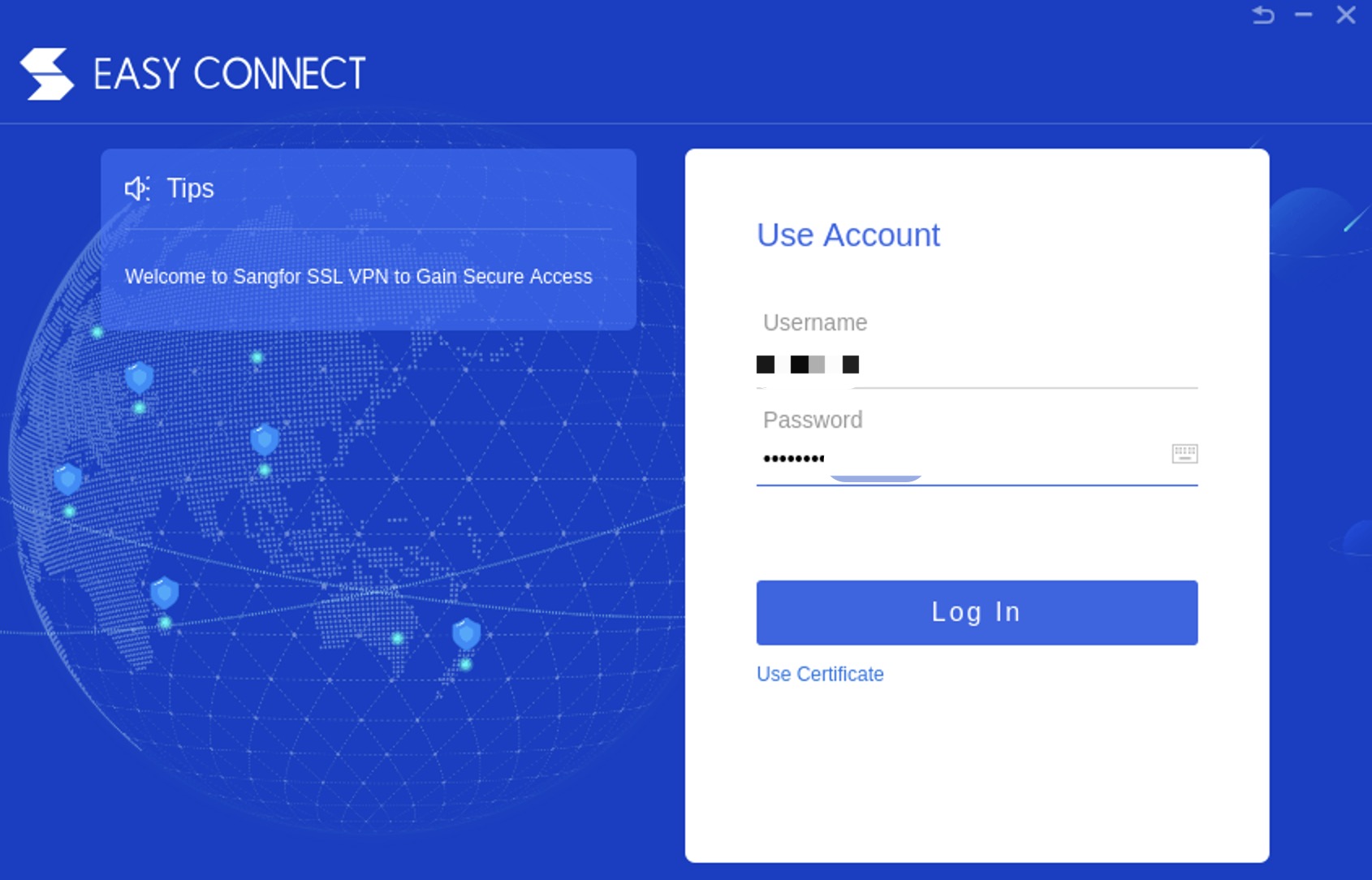


下面具体说一下是怎么实现的
centos 系统初始化
安装远程桌面
桌面的主要目的是登录 EC,EC 必须通过界面 输入公司域账号密码登录
Linux 常见的远程桌面软件有 xrdp 和 vnc ,这边使用 xrdp 进行安装和连接
1 | 安装 xrdp |
Mac 和 Windows 系统都可以通过 Microsoft Remote Desktop 连接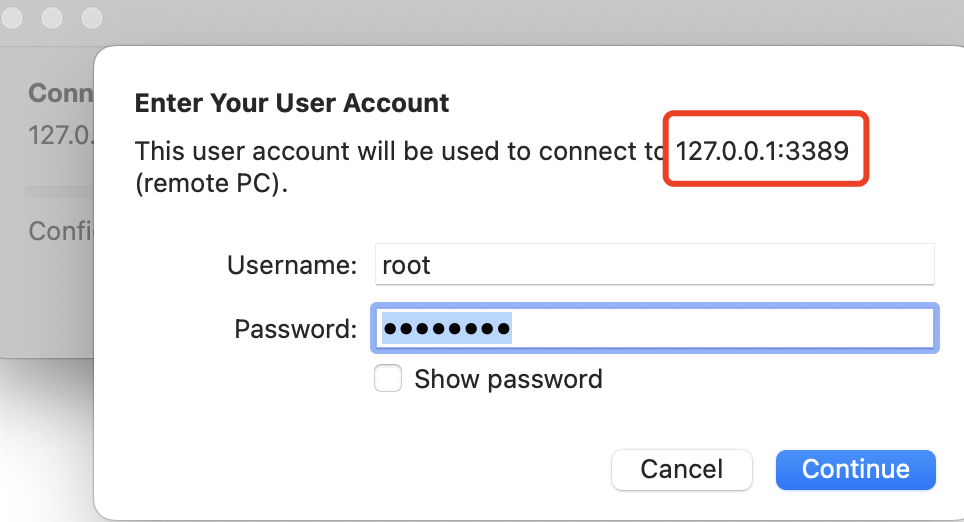
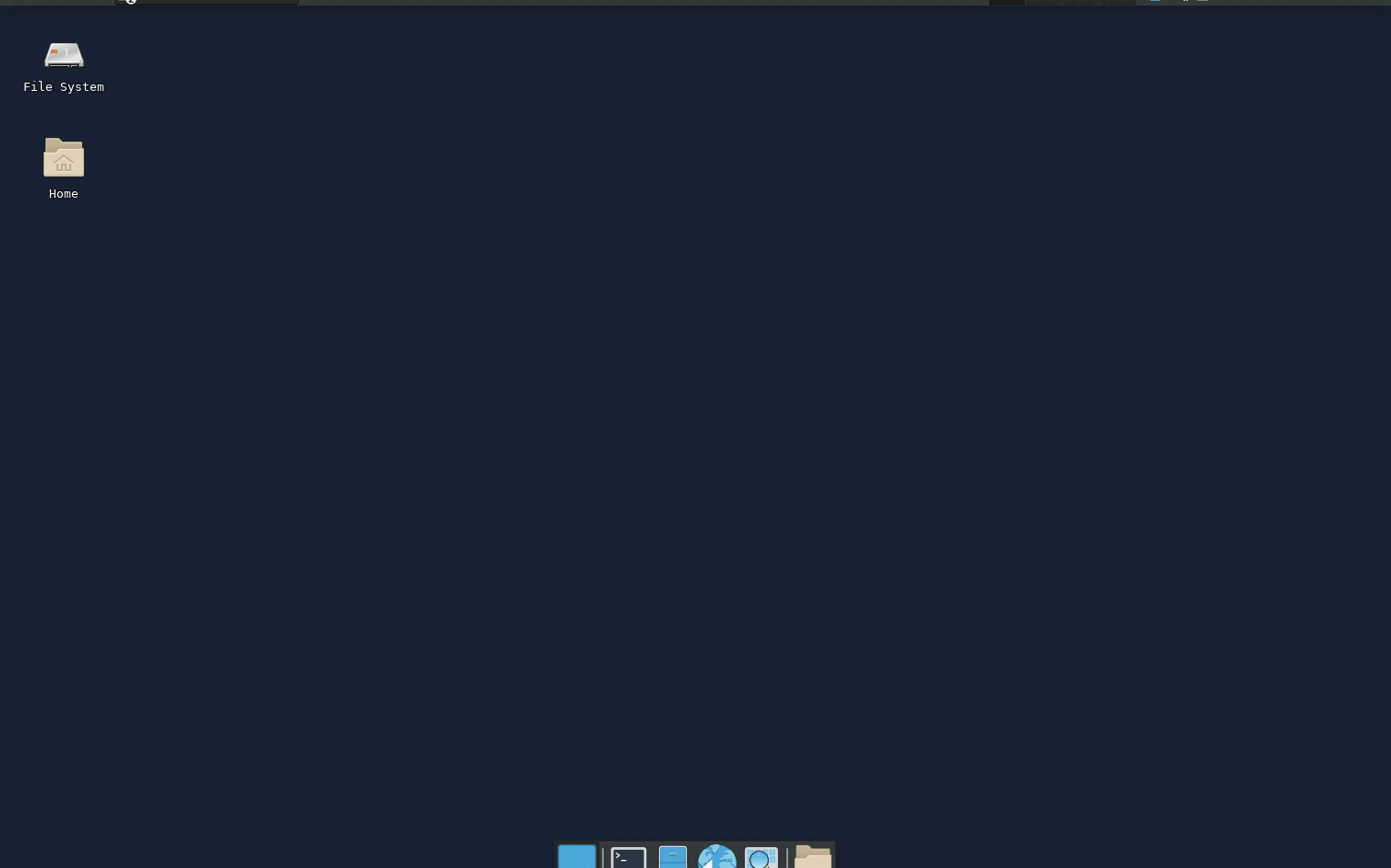
windows 系统有一点特殊: 通过 127.0.0.1 连接本地会提示 “原因是你正在运行一个控制台会话” ,需要连接 127.0.0.2 ,本质上这两个 ip 都是本机地址
可选-firefox
这里装浏览器只是用来测试容器内代理是否生效。安装了 clash 之后也可以在主机测试代理,可以不装
chrome([3]) 和 firefox([4]) 这种主流的浏览器都支持在 centos 上安装。我一开始装的 chrome 但是重启过容器之后就发现打不开了。可能是 chrome 太吃内存导致起不来,后面换 firefox 就没遇到这个问题
1 | 下载 firefox,解压后直接打开 ./firefox/firefox 即可 |
EasyConnect
在容器内安装 EC 也不是特别复杂,选对和系统匹配的版本就行
安装
1 | 下载 & 安装 |
安装后会自动配置成开机启动,你也能通过 ps 看到 ECAgent 和 EasyMonitor 进程,分别是流量代理 和 自监控服务

其中 qemu 可以理解为虚拟化的实现接口,适配 Mac Arm 系列。还有其他实现方式,对应不同的虚拟机软件,比如 vmware、hyper-v 等
ECAgent 进程定期强制清理
通过 qemu 启动的 EC 会有内存泄漏的问题:随着运行容器的内存占用越来越大。这个问题可以参考 Hagb 作者对部分 issue 的回复([5])。彻底解决可能需要修改系统调用,简单解决的话,写个 crontab 定期清理 ECAgent 就行,ECMonitor 会自动把它拉起来,这些都是 EasyConnect 自带的进程
1 | 每个小时重启一次 ECAgent 进程 |
Clash
把 EC 通过 容器启动起来之后,我们就完成了大头了。接下来的关键就是要分别在容器和主机开启代理,将公司内网的流量指向容器内,非公司内网流量还是正常走。这样才能让主机正常的流量不被 EC 劫持
clash 的完整配置可参考官方wiki([6])
容器内部-服务端
安装 linux 版本的 clash 并设置 sock5 代理端口作为服务端即可,对应前面 启动容器 开放的 7881 端口
1 | 下载 clash linux 版 |
主机-客户端
以域名作为规则,配置转发规则 + 转发目标端口即可
1 | proxies: |
另外 git 、ssh 的协议还需要单独在 ~/.ssh/config 中 配置转发规则
1 | vim ~/.ssh/config |
其他配置-容器内部-/etc/hosts
后面调试的时候发现部分内网域名无法正常代理,大概率是 DNS 的问题: EC 装在主机的时候,主机的 DNS 被注入了内网解析的策略,诸如 gitlab.公司内网域名 这种地址,才能被正常解析。但是通过 主机 -> 容器 -> clash -> EC 的方式,DNS 似乎就没有被注入策略,需要手动配置 /etc/hosts,将域名和 ip 的关系硬写进去才行
1 | # /etc/hosts |
主机 EC 卸载
网上有不少人说EC很难卸载干净,实际尝试确实如此,需要好几步,好在已经有人整理了([7]),参考着来做就行
卸载前: 即便主机没有开代理,都有三个进程在后台运行
– ECAgentProxy 在 Linux 版本的 EC 上没有这个进程,不确定是做啥的

卸载步骤:
sudo su 进入管理员模式
删除 /Library/LaunchDaemons/com.sangfor.EasyMonitor.plist
其中 plist([8]) 是 Mac 系统用来设置启动项的工具,相当于 linux 的 systemd
这里相当于删除了 EC 的开机启动项
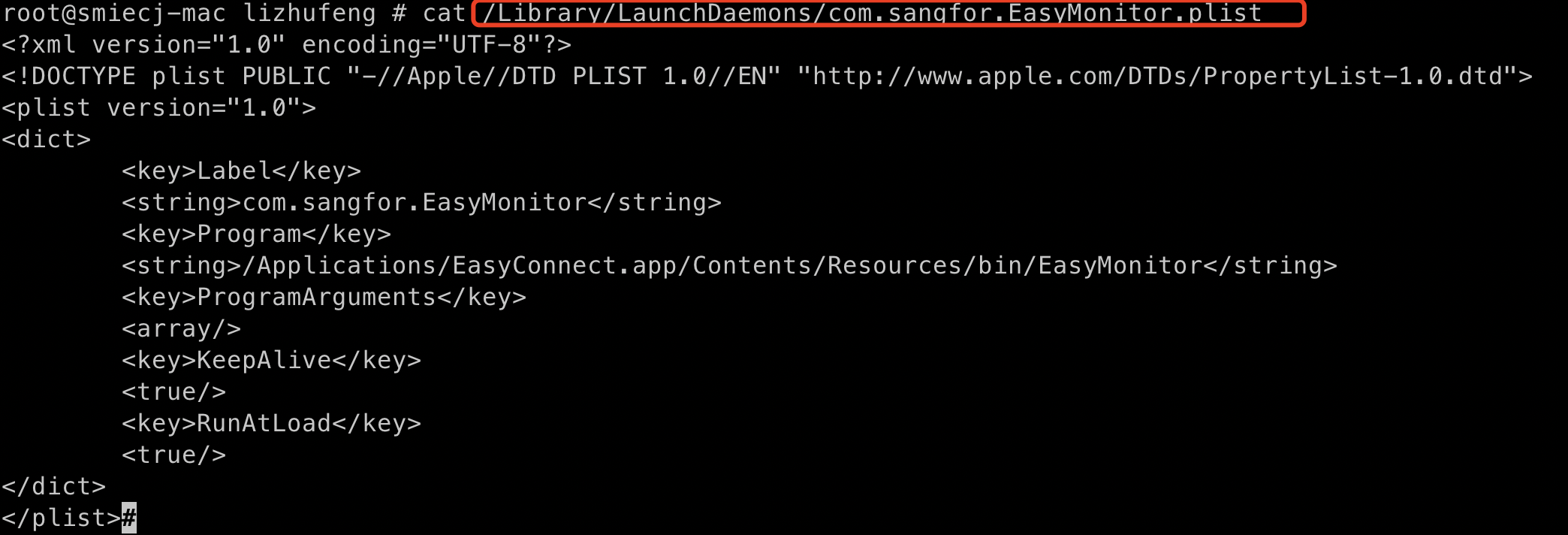
– ECMonitor 启动项,声明了启动程序位置
删除 /Library/LaunchAgents/com.sangfor.ECAgentProxy.plist
打开钥匙串,找到深信服添加的根证书(搜索 sang),删除
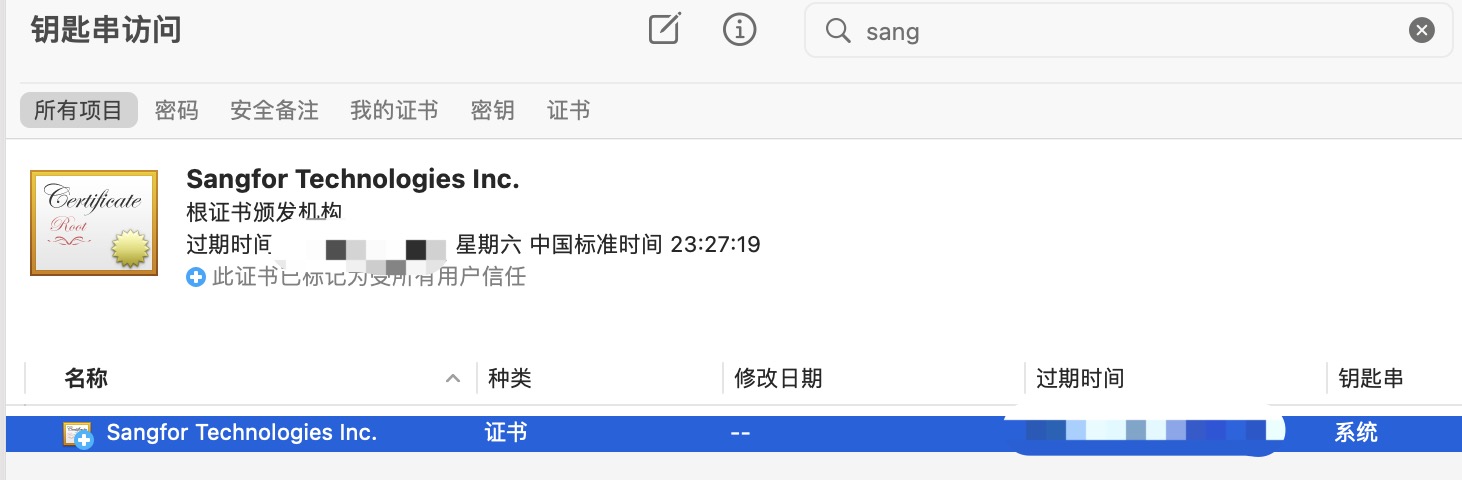
- 删除应用
直接删除 /Applications/EasyConnect.app 整个目录即可
Windows 系统的卸载方式可以参考 Hagb 作者写的知乎([9])
总结
做完了这些东西,还是很有成就感的,有一种看上去非常朴素的乐高,但稍加想象力和努力,就能够拼成各种建筑,而且过程中也能学到很多东西
还要特别感谢一个同事,平时他总能有各种意想不到的点子,经常关注新软件和新技术。这个需求的灵感也是来自于他
总之,对一些软件对系统不合理的侵入,确实应该想办法解决。现在已经不是资源吃紧的时代了,电脑卡往往有一部分原因是使用者没有注意一些细节。从一开始就杜绝软件对系统权限、流量、文件不合理的申请或使用,会比后面回过头再清理方便太多
希望后面还能发现更多软件的问题,多解决多总结~
引用
[1] 开源方案
[2] docker-centos easyconnect.Dockerfile
[3] CentOS 7安装谷歌浏览器
[4] How to install latest Firefox browser on RHEL 8 / CentOS 8 Workstation
[5] issue-MAC M1 pro是否有合适的版本 #120
[6] clash官方配置教程
[7] Mac 删除深信服 EasyConnect 的 EasyMoniter、ECAgent 的开机启动和根证书的方法